Un informe de ventas debe incluir métricas desglosadas por visibilidad, participación y conversión. Segmenta los datos por campaña, canal, audiencia, contenido, objetivo y fecha. Por ejemplo, incluye el número de impresiones, clics y conversiones para cada campaña, canal y objetivo. Esto permite un análisis detallado del rendimiento de ventas y ayuda a identificar áreas de mejora.
Para analizar los datos de ventas, comienza eligiendo métricas de visibilidad, compromiso y conversión. Para la visibilidad, considera métricas como impresiones y alcance. Para el compromiso, observa métricas como la tasa de clics y el tiempo en la página. Para la conversión, sigue métricas como la tasa de conversión y el valor promedio del pedido. Una vez que tengas las métricas, agrega contexto comparándolas con el costo, el rango de fechas, los objetivos, las tasas y los puntos de referencia. Por ejemplo, compara la tasa de conversión con el promedio de la industria o la tasa del mes anterior. Luego, segmenta los datos por campaña, canal, audiencia, contenido, objetivo y fecha. Por ejemplo, analiza la tasa de conversión por campaña para identificar la más efectiva. En general, prioriza las métricas relevantes, agrega contexto para la comparación y segmenta los datos para obtener ideas más profundas. Sé conciso y enfócate en los elementos, en lugar de los beneficios.
Para construir un tablero de ventas, 1) conecta tus datos y cuentas de sistemas CRM como Salesforce o HubSpot. 2) Selecciona métricas para monitorear el rendimiento, como ingresos, unidades vendidas y crecimiento de ventas. 3) Segmenta o desglosa los datos por campaña, canal de ventas, público objetivo, tipo de producto, contenido del cliente, objetivo de ventas y fecha. 4) Agrega filtros o botones para hacer tu informe interactivo, por ejemplo, un filtro para ver ventas por región o un botón para cambiar entre vistas trimestrales y anuales. 5) Comparte tu tablero a través de PDF, correos electrónicos programados o enlaces a partes interesadas relevantes.
Un panel de control de ventas es una herramienta visual que muestra métricas clave de ventas e indicadores clave de rendimiento (KPI), lo que permite a las empresas rastrear el rendimiento y tomar decisiones basadas en datos. Es significativo ya que proporciona información en tiempo real, ayuda a identificar tendencias y facilita la previsión. Herramientas como Looker Studio se utilizan comúnmente para crear estos paneles, que generalmente incluyen elementos como volumen de ventas, ingresos, tasas de conversión y objetivos de ventas. El monitoreo de datos en tiempo real es crucial para responder de inmediato a los cambios en las tendencias de ventas. Para una guía detallada sobre cómo crear un panel de marketing utilizando Looker Studio, visita nuestro canal de YouTube: https://www.youtube.com/@porter.metrics.
Sí, Looker Studio te permite descargar tu informe como un PDF. Para hacerlo, sigue estos pasos:
Antes de descargar tu informe, elige el rango de fechas que deseas visualizar en tu informe. Haz clic en el menú “Archivo” en la esquina superior izquierda de la pantalla.
Selecciona “Descargar como” en el menú desplegable y elige “PDF”.
Puedes elegir qué páginas deseas descargar, y también puedes agregar una contraseña para proteger el informe y añadir un enlace de regreso al informe en línea.
Haz clic en “Descargar” para guardar el informe en tu dispositivo.

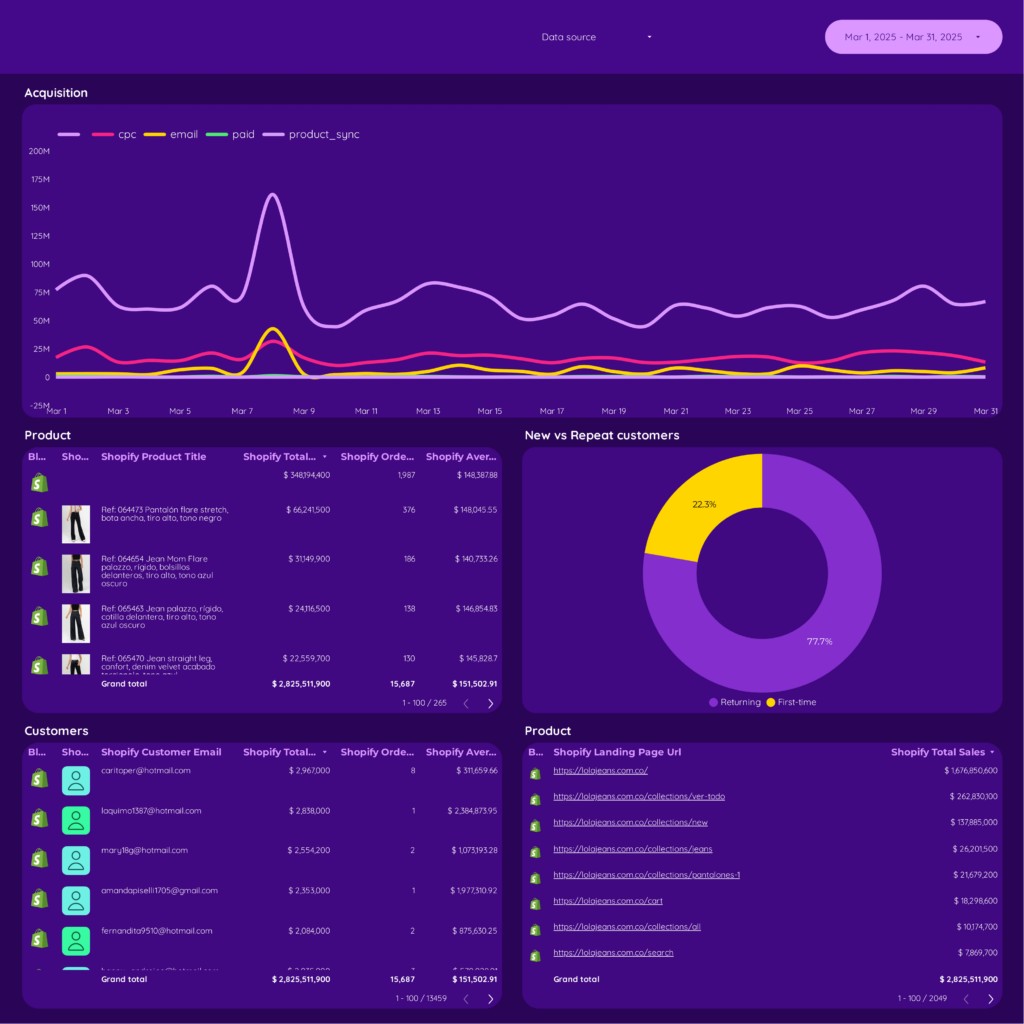
 Shopify
Shopify Impresiones
Impresiones